其實這是Windows係統的一個很老的功能了,以前硬盤價格高昂也導致這個功能大部分都運用在工作站和服務器上
如今家家都是好幾塊機械硬盤更甚至是好幾塊固態硬盤
傳統的SATA接口SSD硬盤因為接口帶寬的限製,最高速度也隻能達到500MB/s左右
又因SSD的價格高昂,很多朋友手裏可能同時擁有好幾塊128GB或者256GB的硬盤
那麼,我們能不能將這些硬盤“合體”一下呢?答案當然是Yes!
下麵開始教程(PS:本功能不完全等於RAID功能)
本教程適用於大部分人群,簡單快捷也足夠的安全
在此之前先溫馨提示一下,注意備份數據!
一.準備兩塊或多塊相同容量的硬盤(PS:SSD和機械硬盤不能混用,非同型號的硬盤不能混用)
在這裏我使用兩塊三星750EVO來做實驗

二.打開磁盤管理工具,將需要合並的硬盤轉換為動態磁盤(PS:非係統磁盤)
(在做這一步之前建議先備用硬盤的數據)
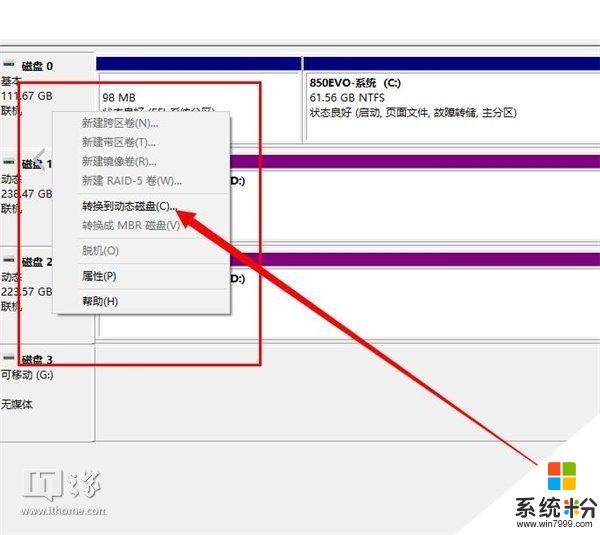
三.建立帶區卷
選著你要合並的硬盤,右擊磁盤新建帶區卷
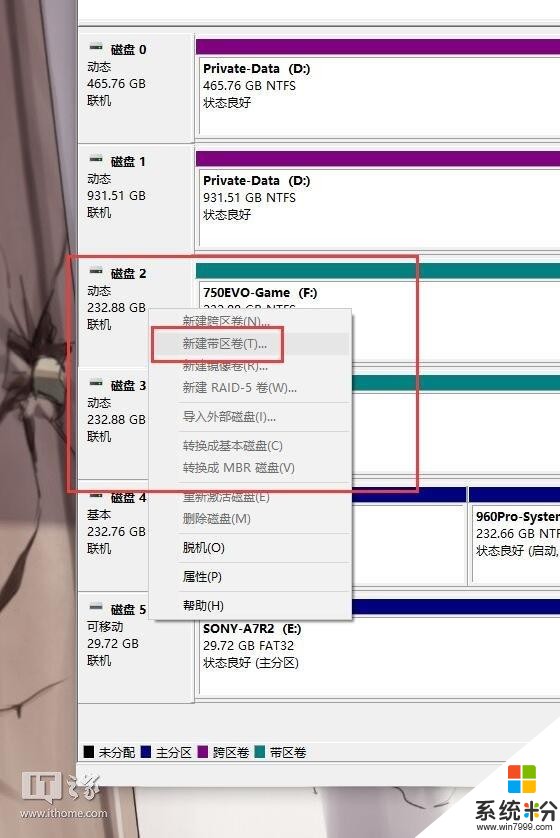
四.等待格式化,完成合並,速度容量翻倍!
自動格式化完成後,打開我的電腦查看是否成功合並完成
如圖
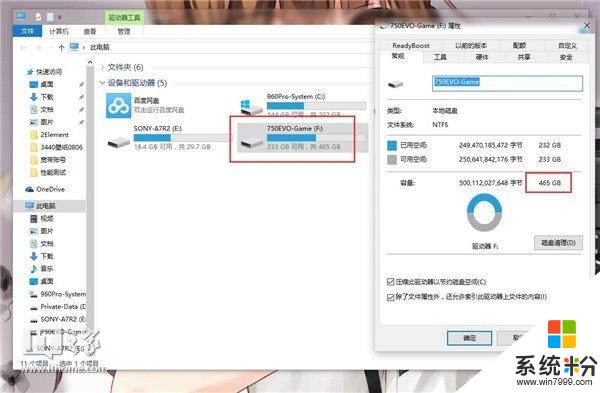
五.測試速度
軟件:AS SSD和DiskMark(AS SSD沒識別到帶區卷)
堪比PCI-E SSD
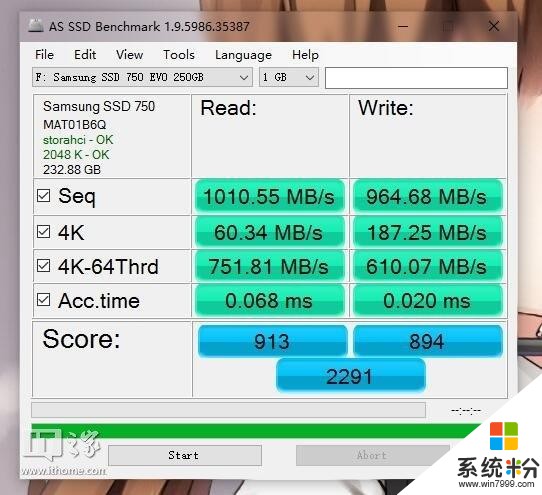

六.可靠性,穩定性
穩定性和可靠性是完全沒問題的
我本人已經使用了兩年時間,沒有任何問題,可以放心使用
OK,本期教程到此結束~~~
想看到更多這類內容?去APP商店搜,天天都有小歡喜。
相關資訊
最新熱門應用

樂速通app官方最新版
生活實用168.55MB
下載
墨趣書法app官網最新版
辦公學習52.6M
下載
光速寫作軟件安卓版
辦公學習59.73M
下載
中藥材網官網安卓最新版
醫療健康2.4M
下載
駕考寶典極速版安卓app
辦公學習189.48M
下載
貨拉拉搬家小哥app安卓版
生活實用146.38M
下載
烘焙幫app安卓最新版
生活實用22.0M
下載
喬安智聯攝像頭app安卓版
生活實用131.5M
下載
駕考寶典科目四app安卓版
辦公學習191.55M
下載
九號出行
旅行交通133.3M
下載